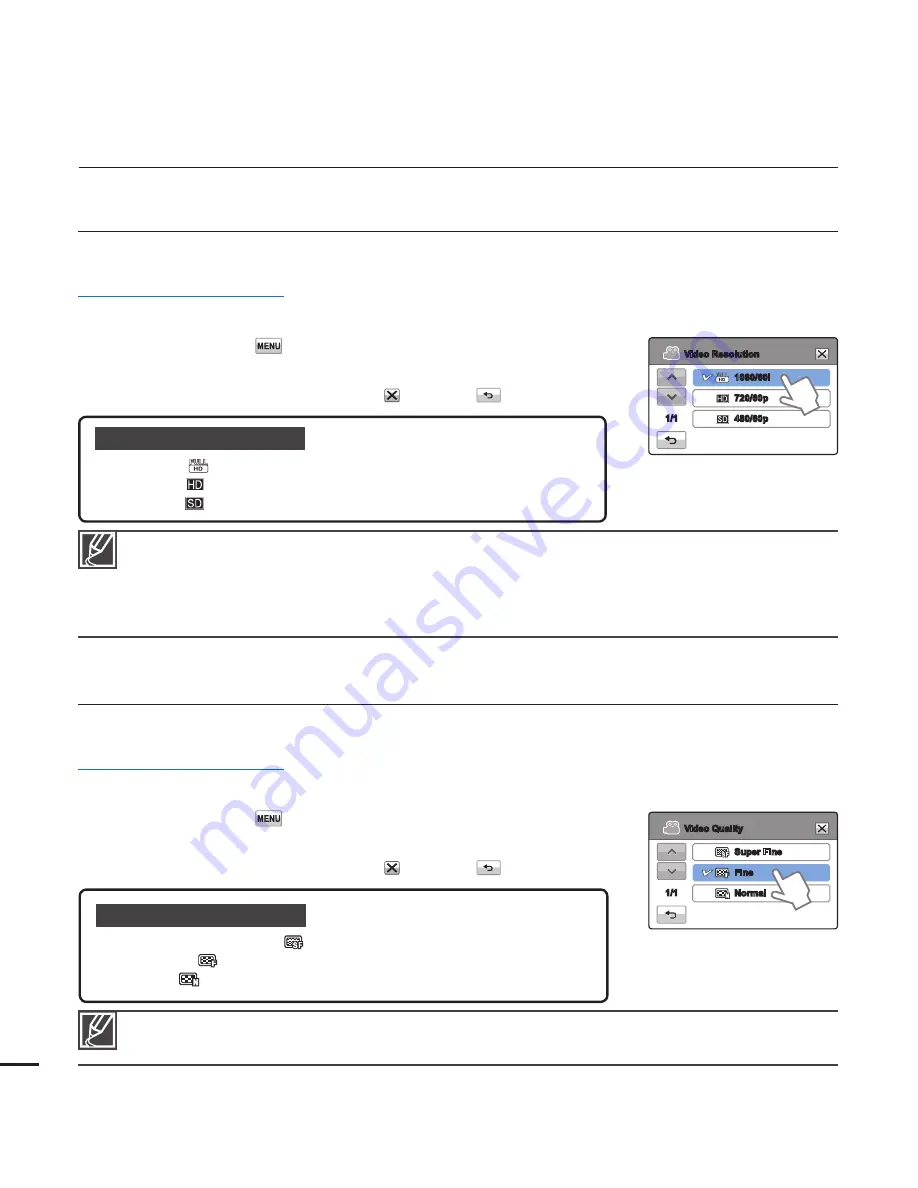
grabación avanzada
Video Resolution (Resolución vídeo)
Puede seleccionar la resolución de la imagen de video que va a grabar.
¡COMPROBACIÓN PREVIA!
Seleccione el modo Grabar pulsando el botón
MODE
.
página 24
1.
Toque la fi cha Menú (
)
“
Video Resolution
” (Resolución vídeo).
2.
Toque la opción del submenú que desee.
3.
Para salir del menú, toque la fi cha Salir (
) o Volver (
).
Opciones del submenú
1080/60i
(
)
:
Graba en formato HD (1920x1080/60i).
720/60p
(
)
:
Graba en formato HD (1280x720/60p).
480/60p
(
)
:
Graba en formato SD (720x480/60p).
•
•
•
Video Quality (Calidad vídeo)
Puede seleccionar la calidad de las imágenes fotográfi cas que se van a grabar.
¡COMPROBACIÓN PREVIA!
Seleccione el modo Grabar pulsando el botón
MODE
.
página 24
1.
Toque la fi cha Menú (
)
“
Video Quality
” (Calidad vídeo).
2.
Toque la opción del submenú que desee.
3.
Para salir del menú, toque la fi cha Salir (
) o Volver (
).
Opciones del submenú
Super Fine
(Superfi na) (
)
:
Graba con la calidad más alta.
Fine
(Fina) (
)
:
Graba con una calidad alta.
Normal
(
)
:
Graba con una calidad normal.
•
•
•
“60i” que la videocámara grabará en modo de barrido interlazado a 60 campos por segundo.
“60p” indica que la videocámara grabará en modo de barrido progresivo a 60 fotogramas por segundo.
Los archivos grabados se codifi can con VBR (Velocidad variable de bits). VBR es un sistema de codifi cación
que ajusta automáticamente la velocidad en bits de acuerdo con la imagen de grabación.
El tiempo de grabación disponible difi ere según la resolución de vídeo seleccionada.
página 31
•
•
•
•
Cuanto más alta sea la resolución, más corto será el tiempo de grabación; por otra parte, cuanto más baja
sea la resolución, más largo será el tiempo de grabación.
50
Video Resolution
1080/60i
720/60p
480/60p
1/1
Video Quality
Super Fine
Fine
Normal
1/1
















































